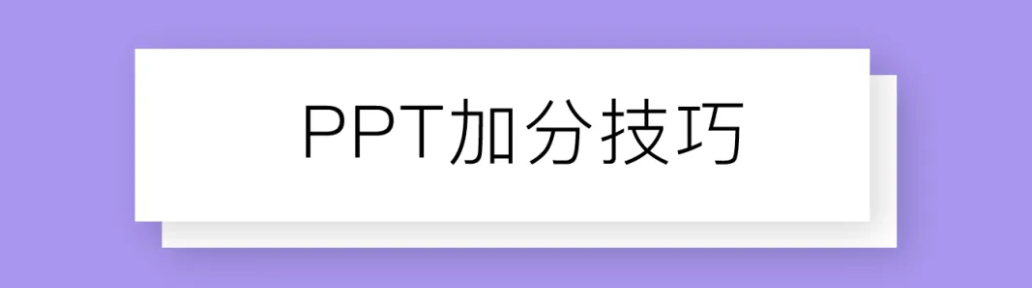
PPT技巧
一共131篇文章
专题:第期
-
五套多彩的部门年终总结PPT模板,快来领!
Hello,各位好,我是汪站长~ 又迎来了我们每周的福利时刻! 年终汇报季即将来临,是不是已经开始为工作总结PPT而头疼了呢?别担心,我特地为大家精选了五套多彩的部门年终总结PPT模板,全部免费分享哦! 这些模板可都是我的得意之选,从Office自学网上精心筛选出来的原创精品。每一套都充满了设计感,保证让你的年终报告在众多同事中脱颖而出! 领取方式:点击右上角“前往下载”获取 01 …...
- 106
- 0
-
PPT教程:PPT做H5的方法
最近上映的热播剧《法政先锋Ⅳ》期待了好久的,很想看,没办法,买了个优酷会员; 老板发了一份PDF文件给我,让我按照这个参考做成PPT,没办法,买了个金山会员; 老板说要做一个项目的H5宣传,刷爆朋友圈,又买了一个会员~~啊啊啊还有多少个会员等着我去买呀! 今天就来教大家一个用PPT也可以做出好看的H5,重点是不用买会员噢,今天我们就参考MAKA/码卡里面的一个会员版本的H5,(PS:MAK…...
- 35
- 0
-
PPT教程:教你用PPT制作数字滚动屏
Hello 各位小伙伴,你们好呀!今天要跟大家分享的是一位同学在观看手机发布会的时候发现一个数字滚动的效果非常有趣,于是就跑来问小编怎么使用PPT制作出数字滚动效果,所以小编就索性写上一篇教程来跟大家一起分享一下,独乐了不如众乐乐,大家一起来学习一下吧。 我们学习PPT首先要会新建空白的幻灯片文档,新建幻灯片文稿后,插入一张科技感的背景图片到幻灯片中。 选中图片鼠标右键复制,接着设置背景格式,选择…...
- 196
- 0
-
PPT教程:批量导入图片小技巧
大家好,今天跟大家分享一下PPT中如何批量导入图片的小技巧。我们直奔主题,一起来看看批量导入图片的小技巧。首先新建一个空白的PPT文档,在插入选项卡中找到相册,选择后在弹出的相册对话框中,选择文件/磁盘,打开图片对应所在文件夹路径,选中需要插入的图片,对应的相册版式可以自定义选择,比如可以选择适应幻灯片大小尺寸,然后点击创建。 在弹出的相册对话框里面有很对预设的选项可以供我们进行选择,比如图片选项…...
- 161
- 0
-
PPT教程:一不小心我把人家婚礼PPT素材全提取出来了
大家好,我是景甜,很高兴跟大家一起学习PPT教程。今天跟大家分享一下如何把PPT中的素材一次性全部提取出来,在前面的教程里面分享了如何把PPT里的图片另存为高清图,那么单个图片我们可以手工另存为一下,遇到需要把整个PPT中的幻灯片图片提取出来的时候人工去每个弄效率就太慢了,小编今天教大家如何一次性把整个PPT中的音频,图片,视频全部提取出来。 首先打开一个含有图片、音频、视频的PPT文件,如下婚礼…...
- 27
- 0
-
PPT教程:图片处理技巧之裁剪功能
亲爱的小伙伴们,大家好,非常高兴又和大家见面了,今天跟大家一起学习关于PPT软件中的图片裁剪功能,学会了裁剪功能可以让我们在制作PPT的过程中事半功倍,尤其是在遇到大量图片处理的情况下。 话不多说,先来认识一下裁剪功能在哪里?如下图: 我们只有选中图片的时候,功能区出现浮动的格式选项卡里才会看到裁剪功能,注意:这里圈起来画重点,要考的哦。 案例1: 学校举办了一次集体活动,小芳是宣传委员,老师让她…...
- 96
- 0
-
PPT教程:用PPT制作一份万圣节主题的教程
哈喽,各位小伙伴,我又和大家见面了,今天没有跌宕的剧情,只是娓娓道来的故事。在叙述故事开始前我们一起打开电脑,新建一份空白的幻灯片,鼠标右键设置背景格式,填充颜色中自定义RGB颜色(91:79:125)然后确定,这样幻灯片背景颜色就做好了。 接着在刚刚自定义好的背景页面上插入一个矩形,并且给矩形填充一个颜色,在矩形的上方设置黑色条纹块状的形状,沿着矩形的上方和左右来进行分布。 将提前找度娘要来的p…...
- 30
- 0
-
PPT教程:刚学PPT的时候老师让模拟老罗同款转椅的广告页面
昨天跟小伙伴一起聊到刚开始学PPT的时候,那时候我们的老师教学方式很简单,就是让我们临摹,老师会时不时的从网上各大平台找一些排版的样式截个图发给大家,然后让大家根据图片去用PPT制作,只要还原度越高的同学就会得分。今天就跟大家一起来看看下面的老罗款转椅模拟的步骤吧。 老规矩,我们确定好页面大小后,给幻灯片背景设置一个颜色,不使用默认的白色,因为白色给人视觉冲击比较大,所以我们选择一个稍微柔和一些的…...
- 13
- 0
-
PPT教程:PPT字体和背景融入效果制作
大家好,今天跟大家分享一下如何在PPT中制作字体和背景融入在一起的效果。 首先我们在幻灯片页面插入一张背景图片,页面放大到建筑物,在插入选项卡里面找到形状功能,选择任意多边形,然后对图片上的建筑物轮廓进行描绘。这个步骤是今天文章的核心,所以写在文章开头,请大家牢记,圈起来,后面会用的。 绘制好的形状图形如下: 按住键盘上的Shift键,鼠标分别选择背景图片和绘制的形状,格式选项卡中选择相交(这个功…...
- 106
- 0
-
PPT教程:高科技人工智能PPT报告,看完点赞
大家好!前面文章分享了关于机器人做的科技风幻灯片模板,今天跟大家继续来聊一聊人工智能的模板制作教程,主题明确后,内容制作起来就简单了,我们先去度娘问一下什么叫做人工智能,关于人工智能的素材对应有哪些?找到这些图片素材下载后,接着打开一份空白的幻灯片,在插入选项卡找到插图功能,将事先准备好的图片插入进来。步骤效果图示如下: 背景图片插入完成后,接着我们将带有人工智能标志的图片也插入到文章,可以把这两…...
- 13
- 0
-
【白领小技巧】告别复杂VBA,教你轻松实现PPT中的灵活跳转
【白领小技巧】告别复杂VBA,教你轻松实现PPT中的灵活跳转 嘿,亲爱的职场小伙伴们,作为白领一族,经常需要在PPT中跳转到指定页面进行演示讲解有木有?你们有没有在工作中遇到过PPT制作中跳转问题头疼难解的情况呢? 还有很多人觉得要想在PPT中实现轻松灵活的页面跳转,就得用到VBA代码编程,其实杀鸡焉用牛刀呢! 那些复杂的代码岂是小白能迅速掌握的?经常是从各处求到的代码贴出来一看就头大了,…...
- 55
- 0
-
我改了份国企的PPT,领导:就是这个感觉!
hello,大家好。 最近收到一个网友的投稿。 拿来一看,是一个政务类的 PPT。 那就借这次机会,改一期政务风的 PPT 吧。 一起看下去吧。 先看原稿 这样一份 PPT 该怎么美化呢?跟着我一起往下看吧! 过渡页 原稿是一页过渡页。过渡页的文字通常都很少,如果没有别的东西做修饰,会显得页面很单调。 我们先将红色色块去掉,只留下文字。 我们将文字换个字体(…...
- 30
- 0


























